Как обновить 1с платформу
Как обновить платформу 1С 8.3 самостоятельно - инструкция по шагам
Для установки обновления платформы 1С 8.3 или 8.2 необходимо вначале определиться в каком режиме происходит работа — в файловом или клиент-серверном:
- В файловом режиме достаточно обновить клиентские компьютеры с 1С одним диструбутивом;
- В клиент-серверном варианте — потребуется устанавливать разные дистрибутивы на сервер и клиентские машины.
Сам процесс обновления платформы 1С ничем не отличается от обычной установки — даже не придется заходить в конфигуратор баз данных. Рассмотрим где взять установочные файлы и как установить каждый из вариантов самостоятельно.
Получение дистрибутива
При приобретении лицензионной копии продукта на платформе «1С:Предприятие» в составе коробки идет диск с дистрибутивами программы, но скорее всего на этом диске будет находиться уже предыдущая версия платформы. Т.к. обновления платформы 1С 8.3 в последнее время выпускаются довольно часто, то производители не успевают своевременно записать новые версии, распространить по продавцам, да и после выхода новой версии, эти комплекты теряют актуальность.
При приобретении типовых продуктов, в комплекте поставляются регистрационные данные для доступа к порталу https://users.v8.1c.ru/ сроком на шесть месяцев, после истечения которых возможно заключение договора на продление соответствующих услуг.
На сайте поддержки необходимо найти нужную версию вашей платформы:
Далее необходимо скачать дистрибутив последней версии и нужного вам вида.
Обновление клиентской 1С
В случае установки в файловом варианте, платформу 1С необходимо установить на все локальные компьютеры, с которых требуется работать в программе. Рассмотрим обновление системы «1С:Предприятие» в среде Microsoft Windows.
После получения дистрибутива необходимо запустить программу-установщик setup.exe из папки установки платформы.
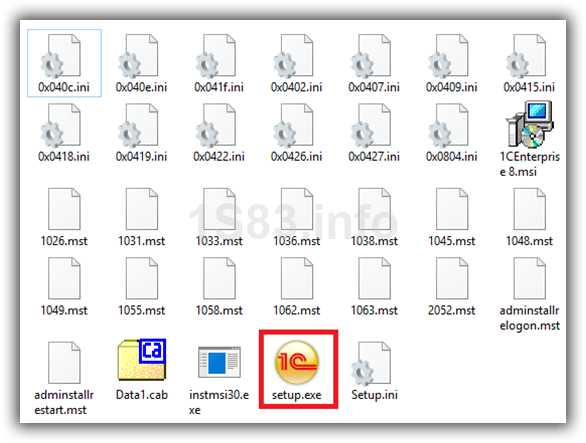
В появившемся окне нажать кнопку «Далее»
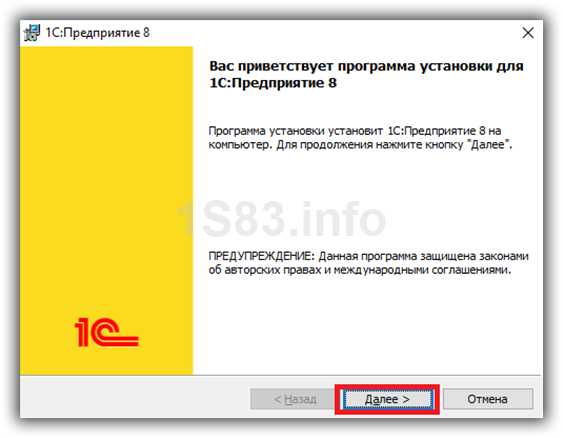
Далее появится окно с перечнем компонент для установки. Для работы в файловом варианте достаточно установить только компоненту «1С:Предприятие» и нажать «Далее»
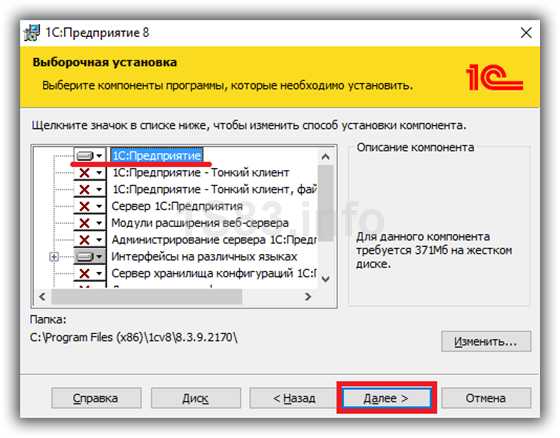
В следующем окне предлагается выбрать язык интерфейса, вероятнее всего вам интересен именно «Русский»

В следующем окне необходимо подтвердить начало установки кнопкой «Установить»

Необходимо немного подождать окончания установки. В случае, если ваша лицензия предполагает работу через аппаратный USB-ключ, то необходимо также установить драйвер защиты. Если у вас программный ключи (пин-коды в конверте), то их нужно будет ввести при первом запуске
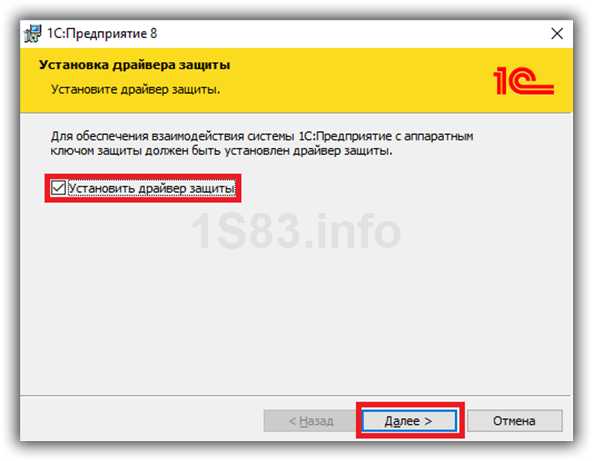
После окончания всех установок нажмите «Готово», если вы хотите дополнительно ознакомиться с кратким описанием текущей версии, установить флаг «Открыть файл Readme».
Смотрите также видео инструкцию:
Обновление 1С на сервере
В случае обновления в клиент-серверном варианте, аналогично требуется установка локального экземпляра платформы на все компьютеры, с которых необходим доступ к базе, а также необходима установка серверной части программы на сервер приложения. Также для работы в этом режиме необходима установленная и запущенная СУБД, поддерживаемая платформой 1С, такая как:
- Microsoft SQL Server
- Oracle Database
- PostgreSQL
- IBM DB2
Обновлять саму СУБД, как правило, не требуется.
Обновление платформы 1С на сервере аналогично установке локального экземпляра на рабочие станции, однако в списке выбора компонент необходимо разрешить установку «Сервер 1С:Предприятия» и «Администрирование сервера 1С:Предприятия»
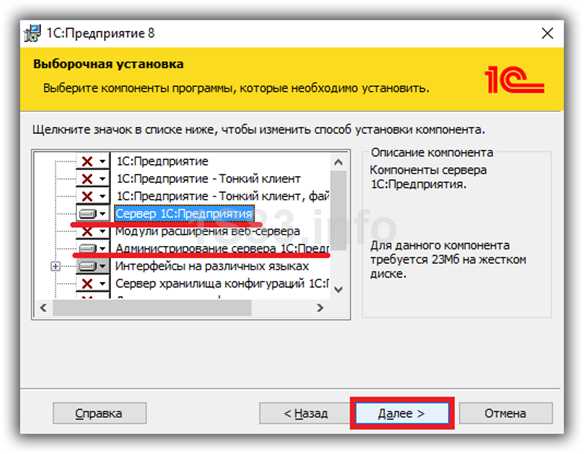
Также после выбора языка интерфейса, необходимо указать в каком виде будет установлена серверная часть платформы 1С: в виде отдельного приложения, либо в виде сервиса MS Windows. Рекомендуется устанавливать систему именно в виде сервиса, для этого дополнительно необходимо указать пользователя, от имени которого эта служба будет запускаться. Либо возможно создать отдельного пользователя для запуска серверной части 1С.
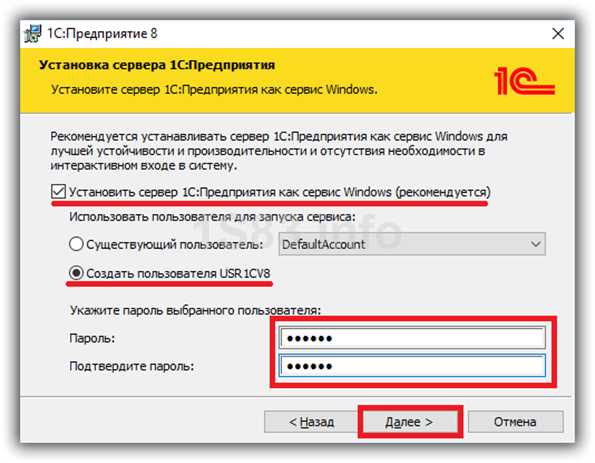
После успешной установки, потребуется также установить прикладное решение, создать и подключить информационные базы и активировать лицензии.
1s83.info
Как обновить платформу 1С 8.3 (8.2) - инструкция по шагам
Если у Вас при запуске какой-либо информационной базы 1С появляется такое вот окошко, это означает, что Вы работаете с устаревшей платформой и ее надо обновить:
Рекомендуется обновить версию платформы.
Для работы с программой рекомендуется использовать версию платформы 1С Предприятие 8 не ниже ….

Продолжать работать с текущей версией платформы крайне не рекомендуется, это может привести к непредсказуемым последствиям.
Для обновления можно обратиться к специалисту, а можно сделать это самому, сложного ничего нет. Рассмотрим, как обновить платформу 1с 8.3 самостоятельно в два простых шага. Данная инструкция также подойдет для перехода с платформы 1С 8.2 на 8.3.
Скачиваем последний релиз платформы 1C
Если у Вас уже есть установочный файл, то переходите к следующему разделу «Установка».
Итак, заходим на сайт поддержки (https://users.v8.1c.ru/):

Нас интересует раздел «Обновление программ».
На следующей странице сайта нужно ввести Логин и Пароль, которые Вы получили при заключении договора на информационно-технологическую поддержку (ИТС):

Далее попадаем в список доступных нам обновлений:
Получите 267 видеоуроков по 1С бесплатно:
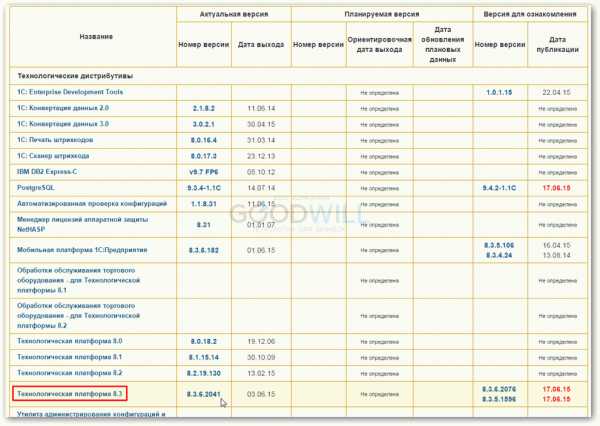
Нас интересует строка «Технологическая платформа 8.3». Нажимаем на эту ссылку и попадаем на страницу с номерами версий:

Естественно, нас интересует последняя, то есть верхняя. Опять нажимаем на ссылку и здесь выбираем платформу для Windows (в этом разделе находятся платформы и для Linux, и Сервер 1С:Предприятие, и много чего еще, важно не перепутать!):

Наконец-то мы можем скачать дистрибутив. В следующем окне нажимаем на ссылку «Скачать дистрибутив». Сохраняем дистрибутив в какую-нибудь папку на диске. Возможно, Ваш браузер автоматически начнет скачивание, если в нем настроена папка по умолчанию.
Теперь в проводнике ищем скачанный файл. Файл с дистрибутивом представляет из себя архив, поэтому его надо распаковать в отдельную папку.
Установка платформы 1C
После распаковки ищем в списке файлов файл setup.exe и запускаем его:

Начнется процесс установки. Он ничем не отличается от установки любой другой программы, единственный вопрос может возникнуть, когда появится окно с выбором устанавливаемых компонентов.
Наше видео про установку обновления 1С 8.3, 8.2 или 8.1:
[youtube]https://www.youtube.com/watch?v=PmzG-K4JBYU[/youtube]
После обновления платформы 1С, если это необходимо, можно приступать к обновлению релиза конфигурации 1С.
Обновление сервера 1С 8.3
Процесс обновления платформы 1С на сервере ничем не отличается от обычного обновления, приведенного выше. Единственное условие — нужно правильно подобрать дистрибутив приложения. Обратите внимание, установочный файл серверного приложения бывает двух видов — 32 и 64 бит.
Но при первой установке по умолчанию уже установлены минимальные настройки для начала работы. Если нужны другие настройки (например, если информационная база находится на сервере), то лучше обратиться к специалисту.
После установки программа готова к использованию, можно обновлять 1С или добавлять конфигурации, информационные базы и работать.
Другие статьи по 1С:
К сожалению, мы физически не можем проконсультировать бесплатно всех желающих, но наша команда будет рада оказать услуги по внедрению и обслуживанию 1С. Более подробно о наших услугах можно узнать на странице Услуги 1С или просто позвоните по телефону +7 (499) 350 29 00. Мы работаем в Москве и области.
programmist1s.ru
Как обновить платформу 1С самостоятельно за 2 простых шага
Для обновления платформы 1С можно обратиться к специалисту, а можно сделать это самому, сложного ничего нет. Рассмотрим, как обновить платформу 1С самостоятельно в два простых шага.
В связи с постоянно изменяющимся законодательством Украины и нормативно-правовых документов, изменением и введением новых форм регламентированной бухгалтерской и налоговой отчетности требуются периодическое внесение изменений и в программы 1С. Кроме того разработчиками 1С выявляются возможные программные ошибки, дорабатываются механизмы расчета и пользовательский интерфейс для большего удобства работы с программой. Для всех этих целей фирма 1С разрабатывает и выпускает обновления конфигураций, которые в некоторых случаях требуют и другой платформы.
Как обновить конфигурацию самостоятельно мы рассматривали ранее, но иногда при обновлении конфигурации всплывает окно: «Для работы с конфигурацией необходима версия платформы не ниже …» Продолжать работать с текущей версией платформы крайне не рекомендуется, это может привести к непредсказуемым последствиям.
Обновить платформу 1С в 2 шага:
1. Скачиваем последний релиз платформы 1C
Если у вас уже есть установочный файл — то переходите к следующему разделу «Установка».
И так, заходим на сайт поддержки (https://users.v8.1c.ru/):
(Кликните для увеличения картинки)
Нас интересует раздел «Обновление программ».
На следующей странице сайта нужно ввести Логин и Пароль, которые вы получили при заключении договора на информационно-технологическое сопровождение (ИТС):

(Кликните для увеличения картинки)
Далее попадаем в список доступных нам обновлений:
(Кликните для увеличения картинки)
Нас интересует строка «Технологическая платформа 8.3». Нажимаем на эту ссылку и попадаем на страницу с номерами версий:
(Кликните для увеличения картинки)
Естественно, нас интересует последняя, то есть верхняя. Опять нажимаем на ссылку и здесь выбираем платформу для Windows (в этом разделе находятся платформы и для Linux, и Сервер 1С:Предприятие, и много чего еще, важно не перепутать!):
(Кликните для увеличения картинки)ф
Наконец то мы можем скачать дистрибутив. В следующем окне нажимаем на ссылку «Скачать дистрибутив». Сохраняем дистрибутив в какую-нибудь папку на диске. Возможно, ваш браузер автоматически начнет скачивание, если в нем настроена папка по умолчанию.
Теперь в проводнике ищем скачанный файл. Файл с дистрибутивом представляет из себя архив, поэтому его надо распаковать в отдельную папку.
2. Установка платформы 1C
Следует отметить, что процесс обновления платформы ничем не отличается от установки платформы 1С. Как установить платформу 1С мы рассматривали ранее. Получается, что для того что бы обновить платформу 1С нужно скачать дистрибутив платформы 1С и установить его. Кстати, предыдущую версию платформы удалять не нужно. Разные версии платформы 1С спокойно уживаются на ПК, а когда мы будем запускать саму 1С, то она автоматически выберет нужную версию платформы.
Как выполнить второй шаг смотрите в другом видео-уроке как установить платформу 1С.
1c.kvit.pp.ua
Как обновить 1С 8.3 самостоятельно через конфигуратор или интернет
Фирма 1С постоянно выпускает новые релизы своих конфигураций: добавляет новые возможности, обновляет формы отчетности.
Поэтому конфигурации своих информационных баз тоже постоянно нужно обновлять. Программа 1С даже сама об этом напоминает и предлагает сделать обновление. Обновить 1С 8.3 самостоятельно можно двумя способами: через конфигуратор или через интернет. Рассмотрим пошаговую инструкцию по обновлению 1с и что же нужно сделать после этой процедуры на примере 1С Бухгалтерия предприятия.
Обновление программы 1С 8 через интернет
Чтобы обновить 1С 8.3 по интернету, зайдем в меню «Администрирование» и найдем раздел «Обновление версии программы»:

Сначала зайдем в раздел «Настройка обновления программы через Интернет»:

В этом окне самое главное — ввести код пользователя и пароль, без них нельзя будет подключиться к сайту с обновлениями. Их Вы должны были получить вместе с договором на ИТС. Если по каким-либо причинам у Вас их нет, рядом есть ссылка, по которой Вы перейдете в свой личный кабинет на сайте поддержки, и там будут все данные.
Здесь же можно отключить автоматическую проверку обновлений, настроить проверку по расписанию или при каждом входе в программу.
Нажимаем «ОК» и идем по ссылке «Поиск и установка обновлений». Появится такое окно:

Оставляем переключатель на «Автоматическом обновлении» и жмем «Далее». Если найден более новый релиз программы, чем текущий, появится соответствующая информация.

Для моей конфигурации нашлась более новая версия, и сейчас 1С я попробую обновить. Обратите внимание на размер обновления, так как оно скачивается и распаковывается в каталог пользователя, который находится на диске «C:». Соответственно, на нем должно быть достаточно свободного места. Кстати, здесь можно почитать, какие изменения и новшества в обновлении. Нажимаем «Далее».
Как ни странно, программа не смогла с первого раза подключиться к своему серверу из-за того, что использовала мой старый код и пароль, хотя в настройках я указал все верно:

Нажимаю «ОК», ввожу верные данные и нажимаю «Далее». Надеюсь, у Вас такого окна не появится.
Программа начнет получать файл с обновлениями. В зависимости от скорости интернета, это может оказаться довольно длительный процесс. У меня занял несколько минут. В следующем окне нам предстоит выбрать, обновляться немедленно или по окончании работы. Если Вы решили обновляться немедленно, убедитесь, что в базе больше никто не находится. Обновление происходит в монопольном режиме.
Получите 267 видеоуроков по 1С бесплатно:
Здесь же будет предложено сделать резервную копию перед обновлением. Я советую ОБЯЗАТЕЛЬНО делать резервную копию базы 1С, убедился на собственном опыте. Причем рекомендую выбрать последний пункт «Создавать резервную копию с сохранением в каталог». В этом случае, если при обновлении что-то пойдет не так, программа сама вернет все на место.
Итак, поехали. Нажимаем «Далее». Программа закрывается, потом просит подождать и начинает обновляться. Сидим ждем.
У меня обновление прошло без проблем и заняло примерно 45 минут.
Важное замечание! После установки обновления конфигурации программа может потребовать обновить платформу 1С. Как это сделать, можно прочесть в нашей статье или увидеть в нашем видео:
[youtube]https://www.youtube.com/watch?v=PmzG-K4JBYU[/youtube]
Самостоятельное обновление 1С 8.3 через конфигуратор
Чтобы сделать обновление через конфигуратор, сначала нужно скачать файл обновления 1С с официального сайта или с диска ИТС. Как это сделать, я описывал в статье «Обновление технологической платформы 1С 8.3«. Только строку в таблице, естественно, нужно выбрать другую (1С Бухгалтерия):

Тут следует отметить один момент. Не все последние версии релизов могут подходить к Вашей текущей конфигурации. Поэтому если Вы давно не обновлялись, возможно придется скачать несколько версий. В списке релизов видно, какой к какому подходит.
В моем случае подходит последний релиз 1С, и я его скачал. В отличие от файла с обновлением платформы, обновления конфигураций находятся в архивах. Также желательно поместить его в чистый каталог и запустить. После того как он распакуется, запускаем файл setup.exe:
Произойдет установка обновления в указанный каталог. Как правило, это каталог по умолчанию, но можно указать и другой.
Теперь заходим в конфигуратор:

Заходить, естественно, надо под пользователем с административными правами.
Сразу делаем резервную копию!

Теперь нужно зайти в меню «Конфигурация – Поддержка – Обновление конфигурации». Появится окно:

Нажимаем «Далее». В следующем окне указываем, где искать обновление:

Если найдено одно или несколько обновлений конфигураций 1С 8.3, появится окно с выбором нужного:

Если найдено несколько доступных обновлений, программа последнее выделит жирным шрифтом.
Нажимаем «Готово». Появятся еще два информационных окна, там просто нужно нажать «Продолжить».
Начнется процесс обновления 1С. Через некоторое время может появиться окно сравнения конфигураций. Если Вы не специалист, то лучше там ничего не трогать. Жмем «Выполнить»:
Еще через некоторое время появится сообщение «Объединение конфигураций завершено». Нажимаем «ОК».
Теперь нужно обновить еще и конфигурацию информационной базы. Для этого заходим в меню «Конфигурация – Обновить конфигурацию базы данных».
Если система еще что-то спросит, нужно нажимать «Да» или «Принять».
По окончании конфигуратор можно закрывать. При первом запуске программы в обычном режиме может выйти сообщение, что используемая платформа устарела для данной конфигурации и работа в системе не рекомендуется.

Чтобы избавиться от этого сообщения, рекомендую инструкцию как обновить платформу 1С.
На этом обновление закончено.
Смотрите также наше видео по обновлению 1С через конфигуратор:
Другие статьи по 1С:
К сожалению, мы физически не можем проконсультировать бесплатно всех желающих, но наша команда будет рада оказать услуги по внедрению и обслуживанию 1С. Более подробно о наших услугах можно узнать на странице Услуги 1С или просто позвоните по телефону +7 (499) 350 29 00. Мы работаем в Москве и области.
programmist1s.ru